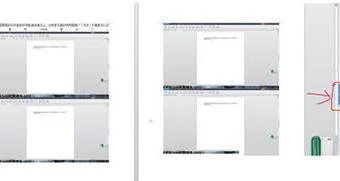1. win7系统怎么设置密码
1.
首先点击开始菜单,然后点击‘控制面板’。
2.
然后在‘控制面板’页面中点击‘用户账户和家庭安全’选项。
3.
然后在新打开的‘用户帐户和家庭安全’页面中点击‘更改windows密码’。
4.
之后在打开的‘用户帐户’页面中点击‘为您的账户创建密码’。
5.
然后在打开的‘创建密码’页面的输入框中两次输入同样的密码,密码提示可填可不填,然后点击“创建密码”,这时候,密码就已经创建好了。
2. win7系统设置密码在哪里找
根据您问题在键盘上同时按下组合键“Ctrl+Alt+DEL”就可以解决了,如果不行,一直按,多按几次就出来了,再重启电脑反复测试
如果您是Win10系统可以1、同时按住“win+i”键打开设置页面,找到并点击“更新和安全”。
2、随后,点击“修复”,点击高级启动中的“立即出现启动”按钮。
3、进入安全操作界面后,选择“疑难解答”。
4、点击“高级选项”,再点击“启动设置”。
5、然后,点击右下角的“重启”按钮。
6、重启后在弹出的启动设置界面按下【F4】或4 进入“安全模式”,这样就可以正常登录了。
7、进入系统按下Win+R打开运行,输入:msconfig 点击确定打开系统配置。
8、在系统配置的常规选卡下点击【正常启动】然后点击确定,重启电脑即可显示密码输入框
3. win7系统怎么设置密码锁屏壁纸
进入i主题-个性搭配-静态壁纸-相册-选择您设置的图片-锁屏壁纸-设置就可以的哦。
4. win7系统怎么设置密码开机
你什么系统cmos 密码还是进系统的密码cmos密码可以通过拔主板电池 拿个金属片短接一下就可以清除了进系统的密码就需要软件了很多ghost装机光盘里面都有带清除密码的软件用光盘启动进去可以清除 2000/XP/2003可以清除win7的话如果administrator账户没设密码的话开机到欢迎界面时,出现输入用户名密码的提示框,按Ctrl+Alt+Delete,跳出帐号窗口,输入用户名:administrator,回车即可如果administrator设置了密码在win7系统启动时按F8选“带命令行的安全模式”选“Administrator”跳出“Command Prompt”窗口增加用户:net user asd/add升管理员:net localgroup administrators asd /add重启,选asd进入控制面板----用户帐号----忘记密码的用户--删除密吗
5. win7系统怎么设置密码保护
进入控制面板,点击“用户账户和家庭安全”。 点击“用户账户”。点击“在电脑设置中更改我的账户信息”。
WIN8系统设置开机密码步骤:
1、在开始界面下 点击【桌面】或【Win+D】快捷键或单独按【Win】显示桌面。2、在开始的位置的地方点击鼠标右键。选择【计算机管理】。3、进入计算机管理对话框中依次点击:【系统工具】--【本地用户和组】--【用户】--再选择你要更改用户名上右键然后点击【设置密码】。4、确认你要设置密码。5、设置新的密码。输入两次,下次登陆系统就用这个密码。【确定】。6、确定密码已设置。7、重新启动一下计算机,是不是需要输入密码才可以登陆。
6. win7系统怎么设置密码登录
win7电脑设置开机登录密码步骤如下:
1、点击“开始”-“控制面板”;
2、点击“添加用户帐户”;
3、在弹出对话框,设置填写帐户的密码即可。
7. win7系统怎么设置密码不更新
QQ登陆时不用输入验证码的方法如下:
1.首先在手机上找到qq安全中心,点击进入。2.然后我们点击页面右下角的保险箱图标。3.接着我们点击页面左上角的qq保护。4.最后我们关闭上方手机qq,电脑qq登录保护功能就可以了。
拓展资料:
QQ是腾讯公司借鉴于ICQ开发的一款基于Internet的即时通信软件,于1999年2月推出,是中国的社交软件巨头。QQ支持在线聊天、视频通话、点对点断点续传文件、共享文件、网络硬盘、自定义面板、QQ邮箱等多种功能,并可与多种通讯终端相连。
8. win7系统设置密码不起作用
一、使用Microsoft账户登录。
四种密码:
一、Microsoft账户密码。
二、本地账户密码。
三、PIN密码。
四、图片密码。
第一种情况:使用Microsoft账户登录:
使用Microsoft账户登录,必须输入密码,分三种密码,账户密码、PIN密码、图片密码,如果未设置PIN密码和图片密码,则开机要求输入账户密码。
设置PIN密码的步骤如下:
1、用Cortana搜索“登陆选项”,并打开“登陆选项”。
2、在弹出窗口找到“PIN”,并点击“PIN”下方的“添加”。
3、输入账户密码,点击“登录”。
4、输入“新PIN”,然后再“确认PIN”,最后点击“确定”。
设置图片密码的步骤如下:
1、用Cortana搜索“登陆选项”,并打开“登陆选项”。
2、在弹出窗口找到“图片密码”,并点击“图片密码”下方的“添加”。
3、输入账户密码,点击“下一步”。
4、点击左侧的“选择图片”,并选择一张自定义图片。
5、选择完图片后,点击“使用此图片”。
6、设置手势:在图片上画出三个手势。
7、再次确认手势,重新画一遍。
8、提示“成功创建了图片密码”,点击“完成”。
9. win7系统设置密码在哪
每个人的密码不一样,可以修改,修改步骤如下。 修改win7系统用户名账号: ①点击电脑左下方的开始图标,弹出窗口,找到“控制面板”。 ②点击“控制面板”,进入新的界面,找到“用户账号和家庭安全”。 ③点击“用户账号和家庭安全”,进入新的界面,找到“用户账号”。 ④点击“用户账号”,进入新的界面,找到“管理其他账号”。 ⑤点击“管理其他账号”,进入新的界面,找到“Administrator图标”。 ⑥双击“Administrator图标”,进入新的界面,找到“更改账户名称”。 ⑦点击“更改账户名称”,进入新的界面,根据界面中的要求,输入新帐号,最后点击“更改名称”即可完成win7系统的用户账号更改。 修改win7系统用户密码: ①完成用户账号更改后,进入上一教程第6步的界面,找到“创建密码”。 ②点击“创建密码”,进入新的界面,根据页面提示,输入两次用户密码,最后点击“创建密码”完成密码设置。 ③完成密码设置后退后到前一界面,我们可确认,用户账号更改完成,且为该账号设置了密码保护。